

補正する写真を選択して色補正を行います。
①補正する写真を選択します。
②![]() ボタンから「ワンタッチ補正」を選択します。
ボタンから「ワンタッチ補正」を選択します。
※写真を複数選択すると、一括補正することができます。
キーボードの[Ctrl]+[A]で、ページ内写真を全て選択、または[Shift]キー
または[Ctrl]キーを押したまま写真をクリックして複数選択します。
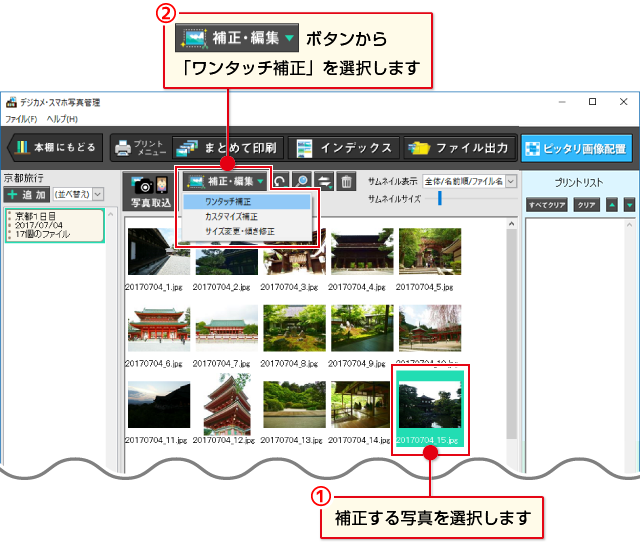
①「コントラスト」「オススメ補正」などの各ボタンをクリックして
補正後のプレビューを確認し、適用するボタンを選択します。
②補正レベルを設定します。数値が高いほど、補正効果が強くなります。
③OKボタンをクリックします。
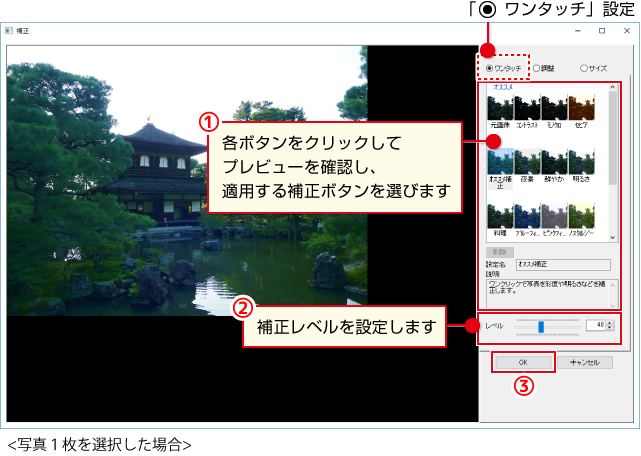
写真を複数枚選択した場合は、一括補正できます。
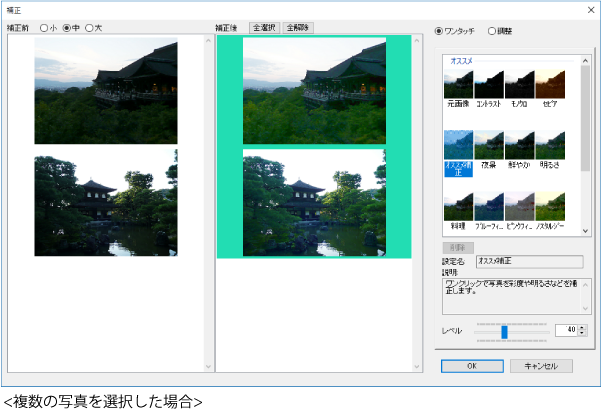
①補正する写真を選択します。
②![]() ボタンから「カスタマイズ補正」を選択します。
ボタンから「カスタマイズ補正」を選択します。
※写真を複数選択すると、一括補正することができます。
キーボードの[Ctrl]+[A]で、ページ内写真を全て選択、または[Shift]キー
または[Ctrl]キーを押したまま写真をクリックして複数選択します。
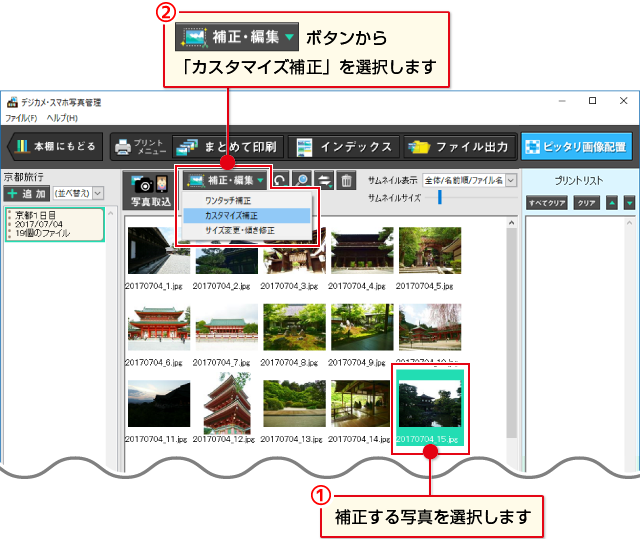
①プレビューを確認しながら、各項目の数値を変更します。
②補正レベルを設定します。数値が高いほど、補正効果が強くなります。
③OKボタンをクリックします。
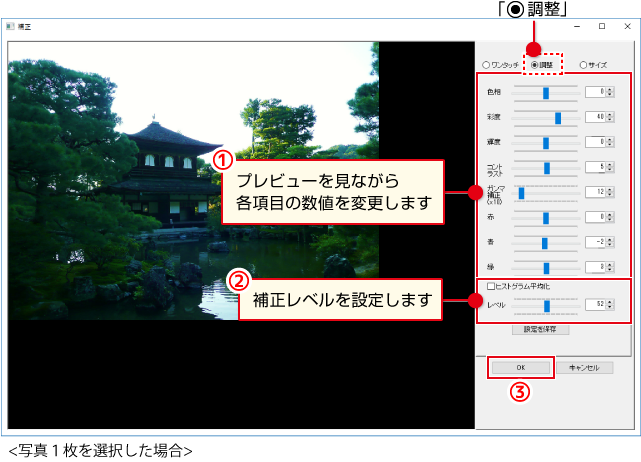
COPYRIGHT © DE-NET CORPORATION. ALL RIGHTS RESERVED.